PS绘制金属质感复仇者标志
步骤1
第一件事要做的就是找到复仇者的标志。只要在谷歌上搜索,你会发现一个向量的版本。然后在Illustrator您必须创建2新版本使用对象>路径>抵消路径。使用负值的偏移量。我用2毫米为内部和外部版本
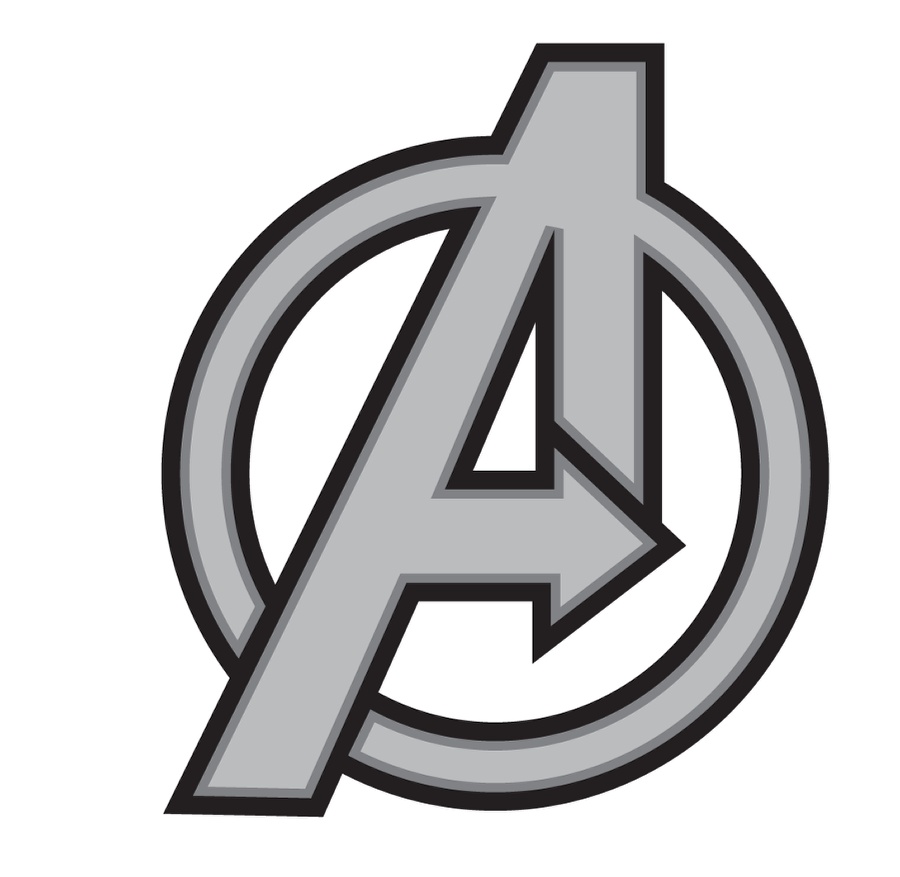
步骤2
复制一个接一个从插画家到Photoshop,这样你将有3层,内、中、外。隐藏内心和中间,让我们开始创建外部形状的影响。
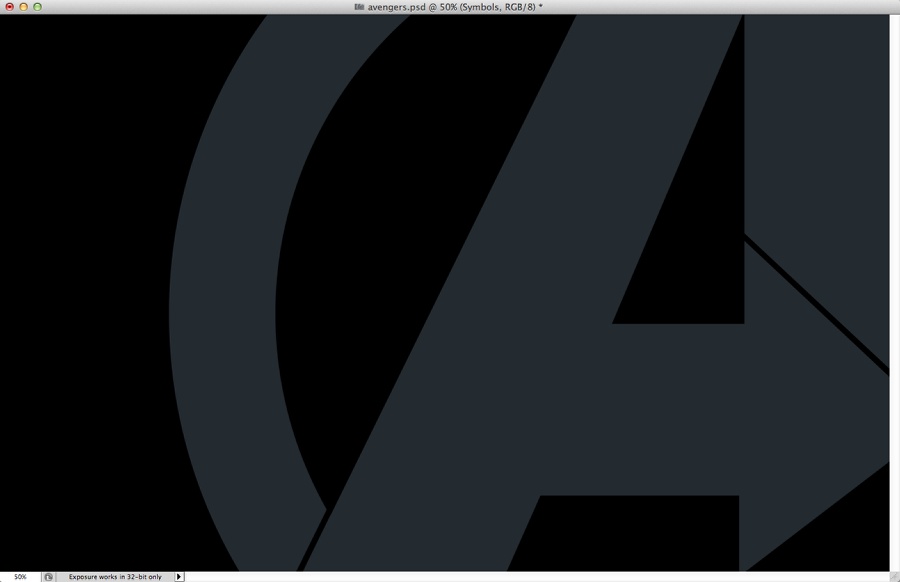
步骤3
去层> Layert风格>斜面和浮雕。使用内斜的风格,凿硬技术,深度为140%,50像素的大小,3为软化。材质使用175º,32º高度和光泽等高线使用相同的我用下图。也强调模式更改为颜色减淡白色的颜色70%的不透明度。为影子模式使用颜色烧黑的颜色100%的不透明度。
之后,选择颜色叠加。使用颜色# 32333。
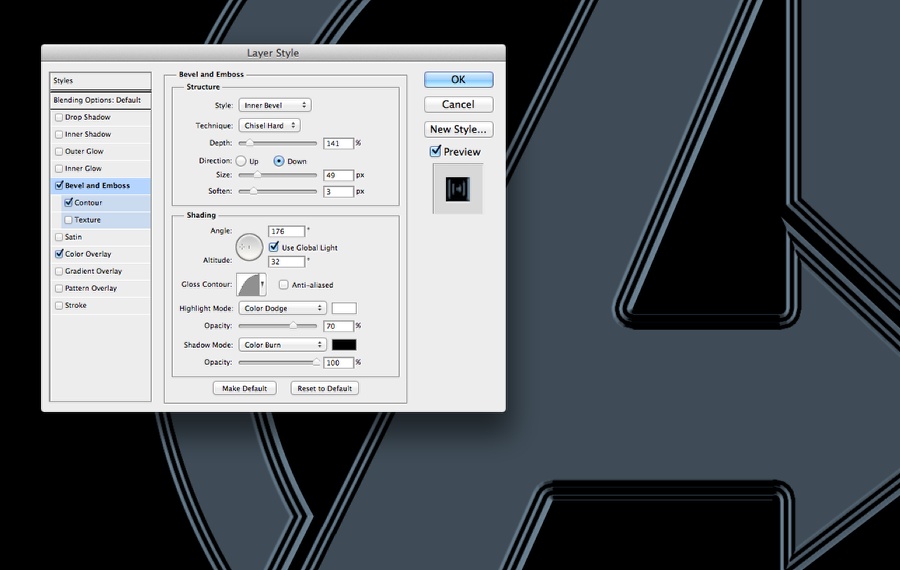
步骤4
使中间符号再次出现,并复制它。隐藏复制版本。
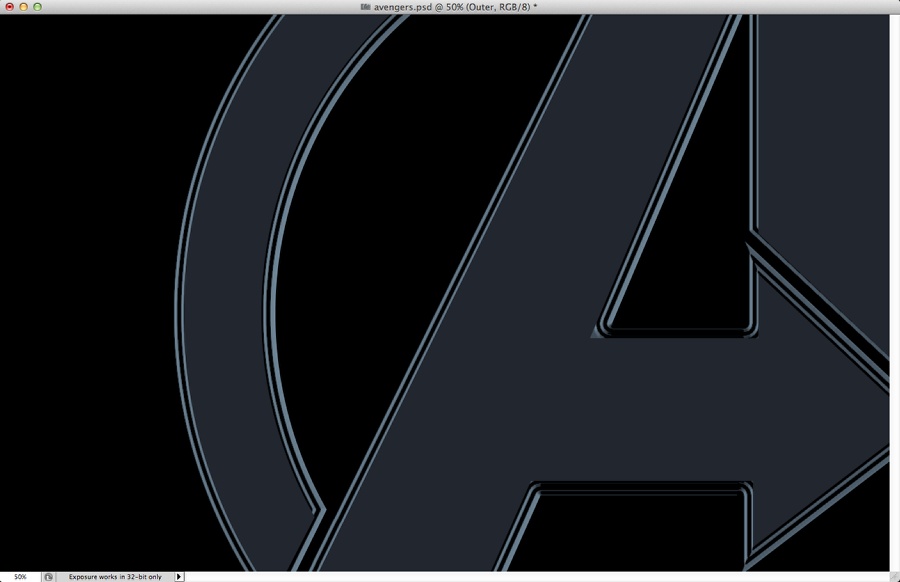
步骤5
中间版本选择去图层>图层样式>斜面和浮雕。使用内斜的风格,凿硬技术,深度为200%,20像素的大小,3像素的软化。然后材质使用175º角、32º的高度。然后光泽等高线的使用和下面的图片一样。突出模式使用颜色道奇与白色影子模式使用的颜色在80%和颜色烧黑的颜色为70%。
颜色叠加使用前面步骤相同。
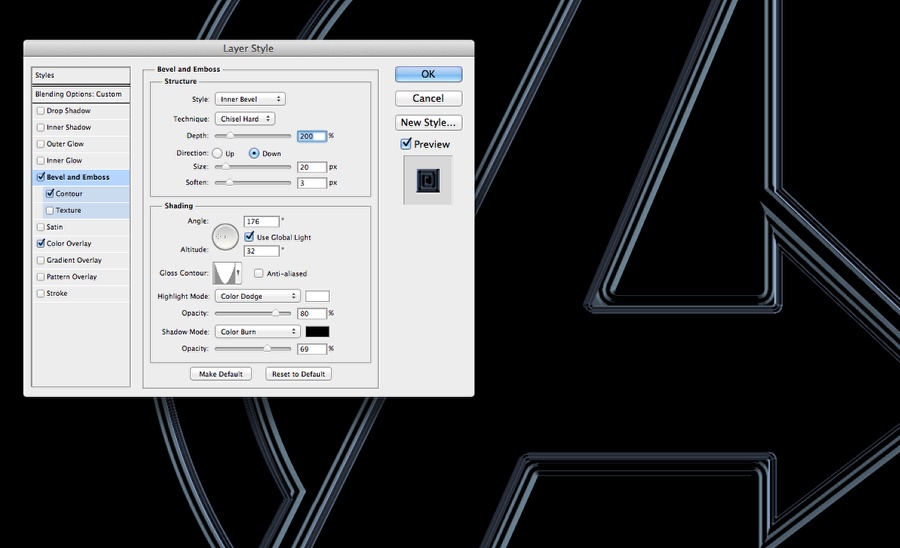
步骤6
去图层>图层样式>内阴影,然后使用颜色道奇的混合模式和白颜色。不透明度80%,角度使用175%,使用20像素的距离和大小使用30像素。
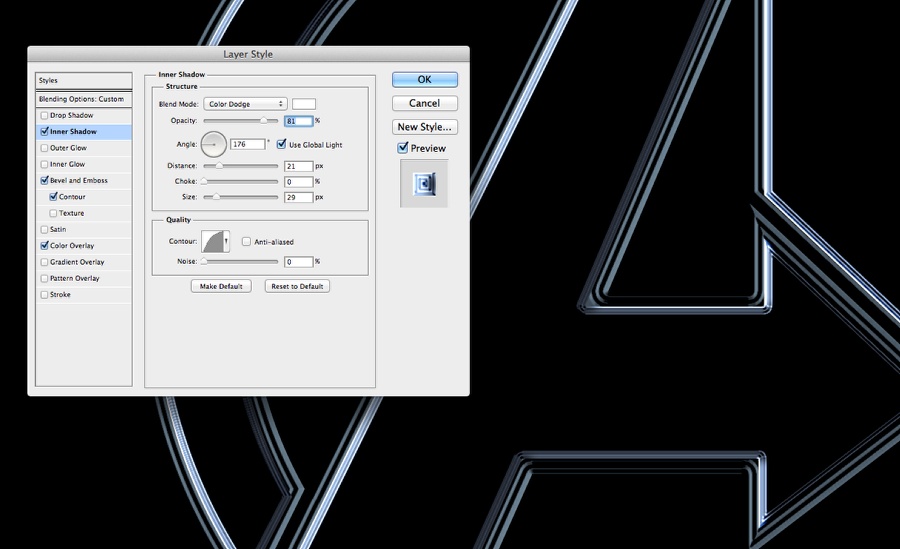
步骤7
再复制层可见和应用上一步相同的内阴影。也为颜色叠加使用# 21262 f。
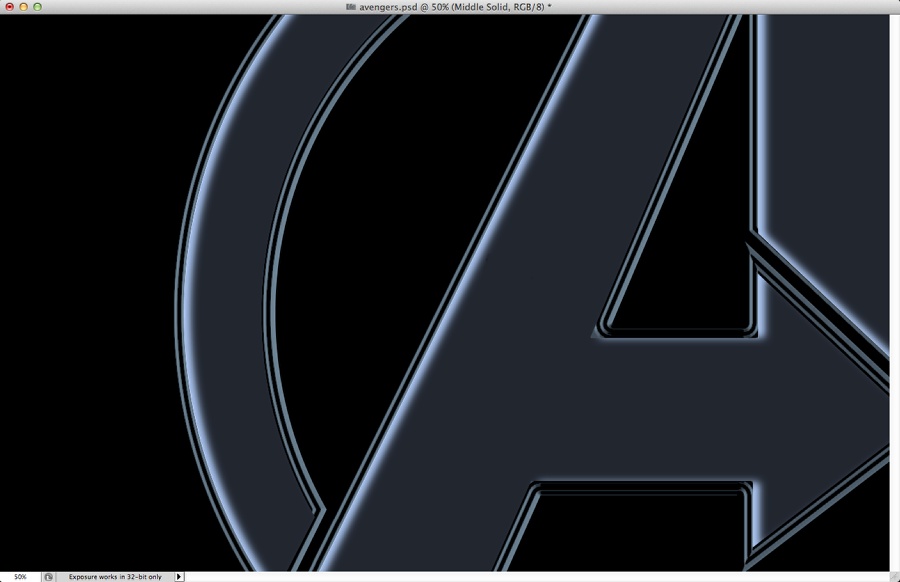
步骤8
使内部符号层可见。然后去图层>图层样式>渐变叠加。使用深色的颜色# 031532和# a4c2d6打火机。
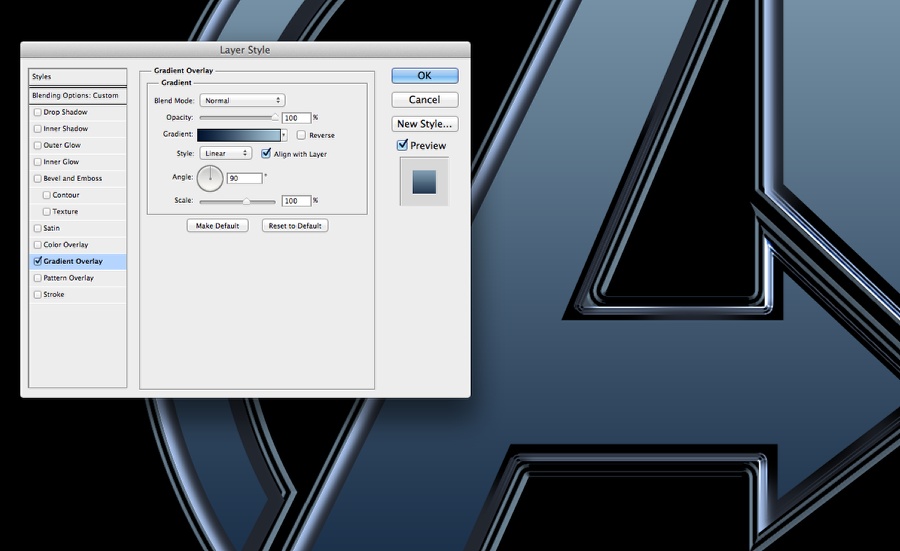
步骤9
选择行程,然后使用一个梯度从浅蓝色白色和4像素内的大小和位置。
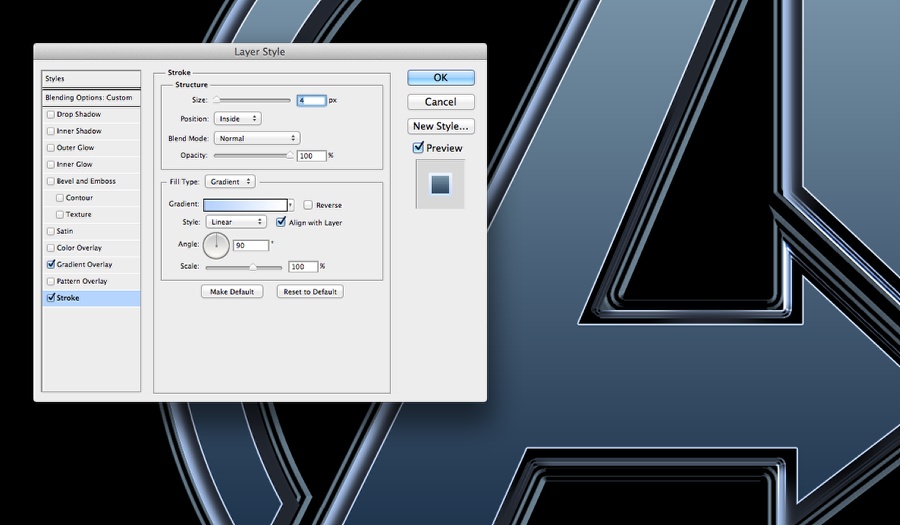
第十步
现在是时候添加光泽效果。这非常简单的基本形状蒙面。在这一步中创建3黑色椭圆和maske他们所以他们将是可见的只有在内心的象征
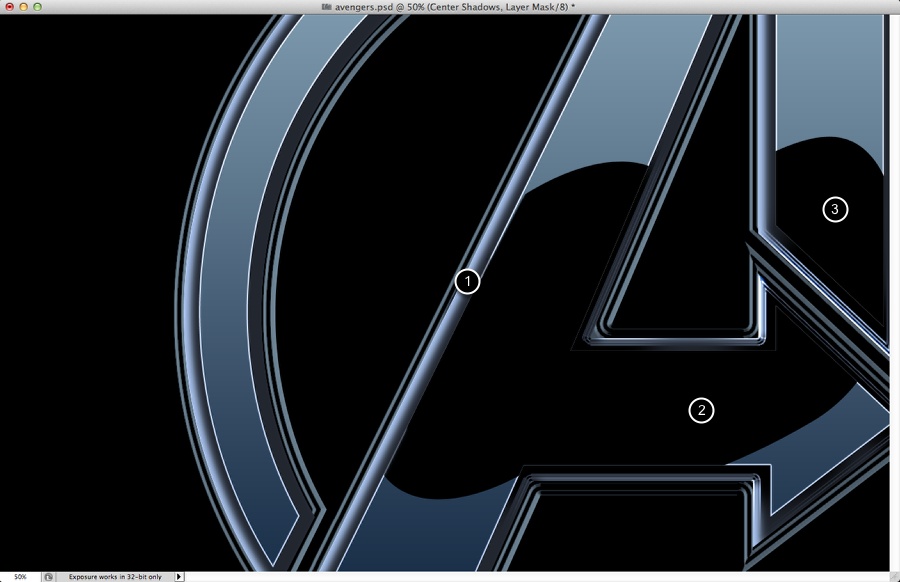
步骤11
现在添加一个新层上的其他人,开始画一些阴影使用画笔工具(B)与黑色的颜色。注意,这个阴影只申请中间和外部符号。还要注意,某些地区的影子变得模糊。你可以通过用软刷或使用模糊工具。
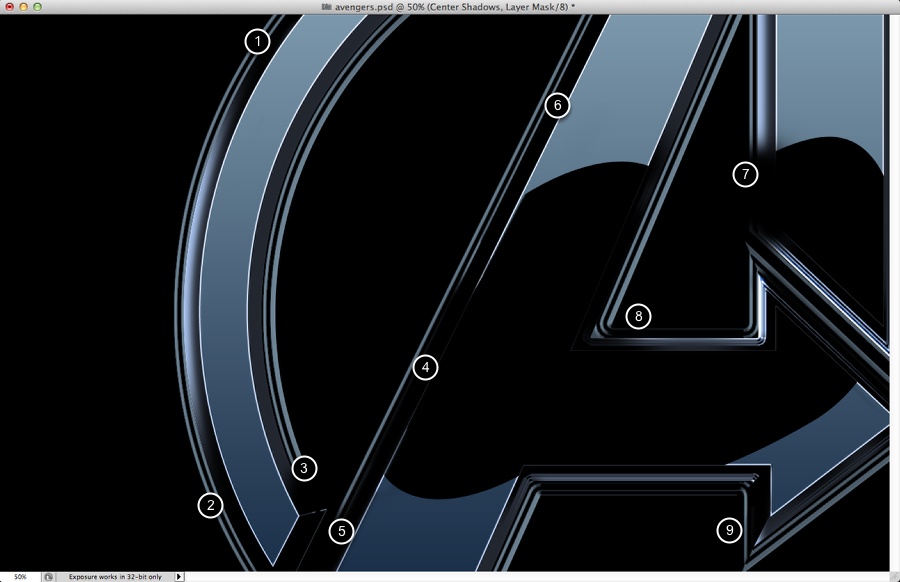
步骤12
添加一个新图层,并组织成一个文件夹。改变文件夹的混合模式为颜色减淡。选择图层,然后用画笔工具和白色的颜色涂抹一些高光(1 – 5)
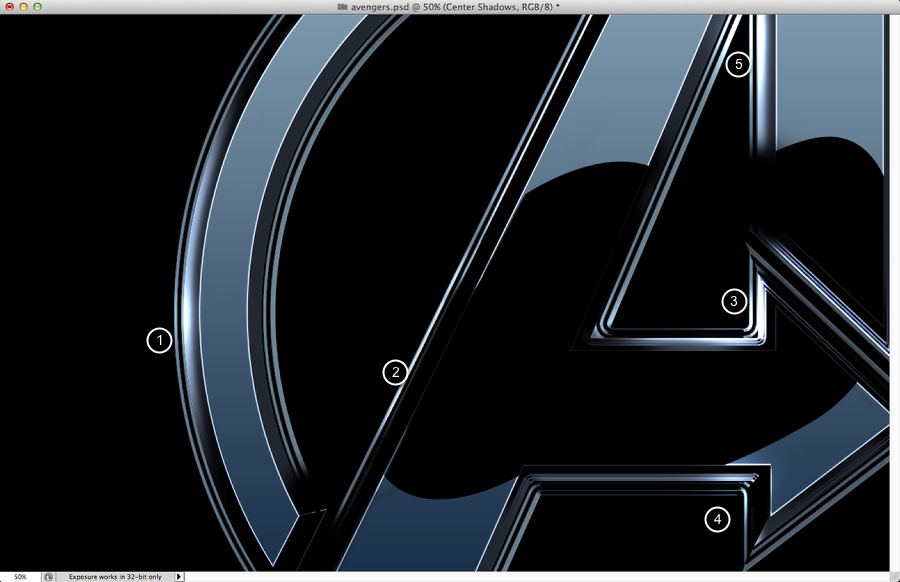
步骤13
添加一些新的hightlights如果必要的话,在这种情况下我强调的底部箭头(1 – 2)。
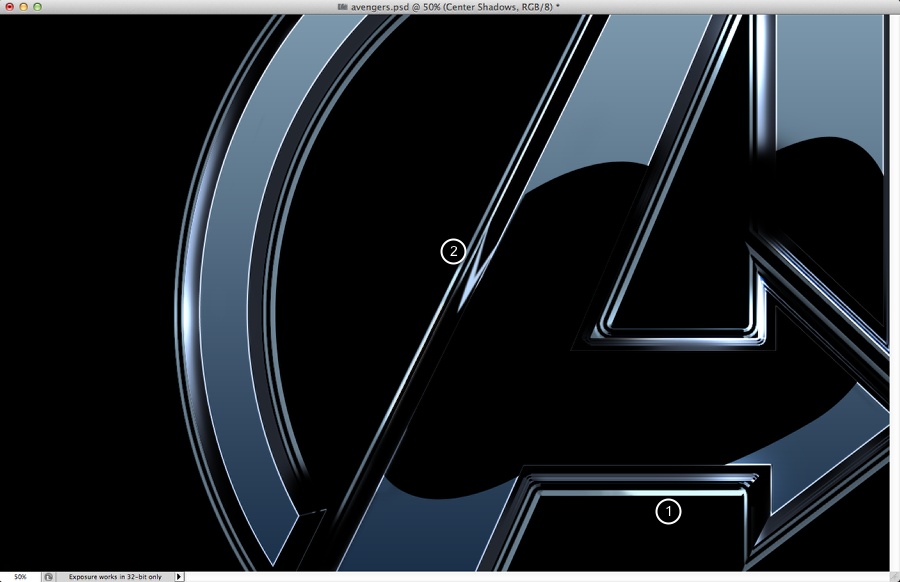
步骤14
添加你想要的文本使用文本工具(T),然后使用图层样式应用线性渐变像下图一样。
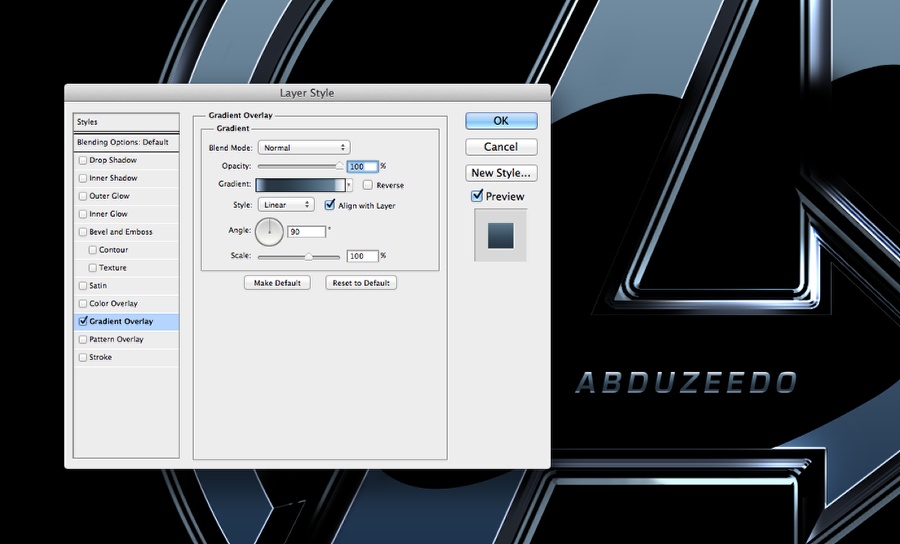
结论
选择所有图层,复制他们,他们合并所有图层。去Fitler >模糊>高斯模糊。使用10半径。改变混合模式为叠加在50%。复制这一层,改变混合模式为屏幕。在这里的最后一件事就是再次复制所有的层并将它们合并成一个,这样你就可以添加一些图像噪声。
设计非常简单如你所见,这只是一个练习。还有不少好音乐,尤其是轮廓。但现在由你决定。


Outils d'IA chauds

Undresser.AI Undress
Application basée sur l'IA pour créer des photos de nu réalistes

AI Clothes Remover
Outil d'IA en ligne pour supprimer les vêtements des photos.

Undress AI Tool
Images de déshabillage gratuites

Clothoff.io
Dissolvant de vêtements AI

AI Hentai Generator
Générez AI Hentai gratuitement.

Article chaud

Outils chauds

Bloc-notes++7.3.1
Éditeur de code facile à utiliser et gratuit

SublimeText3 version chinoise
Version chinoise, très simple à utiliser

Envoyer Studio 13.0.1
Puissant environnement de développement intégré PHP

Dreamweaver CS6
Outils de développement Web visuel

SublimeText3 version Mac
Logiciel d'édition de code au niveau de Dieu (SublimeText3)

Sujets chauds
 Comment utiliser Photoshop pour créer des graphiques sur les réseaux sociaux?
Mar 18, 2025 pm 01:41 PM
Comment utiliser Photoshop pour créer des graphiques sur les réseaux sociaux?
Mar 18, 2025 pm 01:41 PM
L'article détaille à l'aide de Photoshop pour les graphiques des médias sociaux, couvrant la configuration, les outils de conception et les techniques d'optimisation. Il met l'accent sur l'efficacité et la qualité de la création graphique.
 Comment préparer des images pour l'utilisation du Web dans Photoshop (taille du fichier, résolution, espace coloré)?
Mar 13, 2025 pm 07:28 PM
Comment préparer des images pour l'utilisation du Web dans Photoshop (taille du fichier, résolution, espace coloré)?
Mar 13, 2025 pm 07:28 PM
L'article discute de la préparation d'images pour l'utilisation du Web dans Photoshop, en nous concentrant sur l'optimisation de la taille du fichier, de la résolution et de l'espace colorimétrique. Le problème principal est d'équilibrer la qualité d'image avec des temps de chargement rapides.
 Comment utiliser efficacement les outils de déménagement de remplissage et de contenu de contenu de Photoshop?
Mar 13, 2025 pm 07:35 PM
Comment utiliser efficacement les outils de déménagement de remplissage et de contenu de contenu de Photoshop?
Mar 13, 2025 pm 07:35 PM
L'article discute de l'utilisation efficace de l'utilisation efficace de remplissage et de déplacement du contenu de Photoshop, offrant des conseils sur la sélection des zones source, l'évitement des erreurs et l'ajustement des paramètres pour des résultats optimaux.
 Comment puis-je calibrer mon moniteur pour une couleur précise dans Photoshop?
Mar 13, 2025 pm 07:31 PM
Comment puis-je calibrer mon moniteur pour une couleur précise dans Photoshop?
Mar 13, 2025 pm 07:31 PM
L'article traite des moniteurs d'étalonnage pour une couleur précise dans Photoshop, des outils d'étalonnage, des effets de l'étalonnage incorrect et de la fréquence de recalibrage. Le principal problème est d'assurer la précision des couleurs.
 Comment utiliser les capacités d'édition vidéo de Photoshop?
Mar 18, 2025 pm 01:37 PM
Comment utiliser les capacités d'édition vidéo de Photoshop?
Mar 18, 2025 pm 01:37 PM
L'article explique comment utiliser Photoshop pour l'édition vidéo, détaillant les étapes pour importer, modifier et exporter des vidéos et mettre en évidence les fonctionnalités clés telles que le panneau de chronologie, les couches vidéo et les effets.
 Comment créer des GIF animés dans Photoshop?
Mar 18, 2025 pm 01:38 PM
Comment créer des GIF animés dans Photoshop?
Mar 18, 2025 pm 01:38 PM
L'article discute de la création et de l'optimisation des GIF animés dans Photoshop, y compris l'ajout de trames aux GIF existants. L'accent principal est de l'équilibre entre la qualité et la taille du fichier.
 Comment préparer des images pour le Web à l'aide de Photoshop (optimiser la taille du fichier, la résolution)?
Mar 18, 2025 pm 01:35 PM
Comment préparer des images pour le Web à l'aide de Photoshop (optimiser la taille du fichier, la résolution)?
Mar 18, 2025 pm 01:35 PM
L'article discute de l'optimisation des images pour le Web à l'aide de Photoshop, en se concentrant sur la taille et la résolution des fichiers. Le principal problème est d'équilibrer la qualité et les temps de chargement.
 Comment préparer des images pour l'impression à l'aide de Photoshop (résolution, profils de couleurs)?
Mar 18, 2025 pm 01:36 PM
Comment préparer des images pour l'impression à l'aide de Photoshop (résolution, profils de couleurs)?
Mar 18, 2025 pm 01:36 PM
L'article guide la préparation d'images à l'impression dans Photoshop, en se concentrant sur la résolution, les profils de couleurs et la netteté. Il fait valoir que les profils de 300 PPI et CMYK sont essentiels pour les impressions de qualité.






